[Adaptive QoS] Comment configurer la QoS- Type traditionnel?
Rubriques
- [Adaptive QoS] Introduction sur QoS
- [Adaptive QoS] Comment configurer QoS
- [Adaptive QoS] Comment configurer la QoS- Type Adaptif
- [Adaptive QoS] Comment configurer la QoS- Type traditionnel
Contenu
Type traditionnel:
Le QoS traditionnel vous offre des options avancées de configuration, y compris pour le port, le protocole et le transfert. En revanche, le type adaptatif de QoS conserve la configuration prioritaire pour chaque client.
1. Au menu d'options avancées il y a deux interfaces de réglage dans le type traditionnel de QoS (1) Règles de la QoS définies par l'utilisateur et (2) Priorité définie par l'utilisateur. Vous pouvez cliquer sur la liste déroulante dans le coin droit pour changer d'interface.

Utilisateur-Règles de QoS définies 
2. Sélectionnez le type de service.
3. Sélectionnez le dispositif pour lequel vous voulez faire les réglages ou renseignez une source IP/ une plage de valeurs pour IP (4 formats sont supportés : 192.168.1.20, 192.168.1.2-100, 192.168.1 * ou 192.168.1.0/24).
* 192.168.1.2-100: Seul FW 3.0.0.4.382.xxxx peut prendre en charge ce format.

4. Le port de destination va s'afficher automatiquement en fonction du service sélectionné.

5. Veuillez choisir le type de protocole.

6. Réglez la plage des valeurs pour la vitesse de transfert.
Beaucoup d'interfaces QoS permettent de définir la priorité du port spécifique, le port HTTP@80 étant toujours défini en haute priorité. De nombreux programmeurs d'applications de réseau, connaissant cette régle, autorisent le port 80 pour le transfert de données en haute priorité. Un logiciel de navigation hors ligne peut également utiliser le port 80 et peut diminuer la vitesse de navigation même si vous configurez les règles traditionnelles de la QoS. A cause de cela, vous pouvez utiliser l'option "Transfert" pour définir différents rôles pour le même port en se basant sur la taille de la session cumulée.
Veuillez consulter nos règles par défaut.
Il y a deux règles QoS pour le port 80 : (1) Navigation web et (2) Transfert de fichiers.
Si la taille cumulée de chaque session du port 80 est inférieure à 512 Ko, alors la vitesse de navigation web est considérée normale.
Si la taille de la session cumulée est de plus de 512 Ko, il est très probable qu'un téléchargement de fichiers via le port 80 ait lieu.
L'objectif de nos règles par défaut est de définir le transfert de fichiers en priorité faible sans influencer la vitesse de la navigation sur internet.
Si vous voulez télécharger à grande vitesse un fichier via un lien HTTP, vous pouvez modifier les règles par défaut.
* La taille de la session cumulée est une somme du flux montant avec celui descendant.

7. Configurez la priorité pour votre appareil et le type de service. 
8. Cliquez sur [+] et sur [Apply] pour enregistrer et appliquer la configuration effectuée.
9. Note: La règle supérieure de la table est adoptée en premier. Même si l'adresse IP d'Alen-iPhone-4s appartient à 192.168.1. *, La priorité d'Alen-iPhone-4s est toujours "le plus bas" et non "haut". (Reportez-vous à l'image ci-dessous)
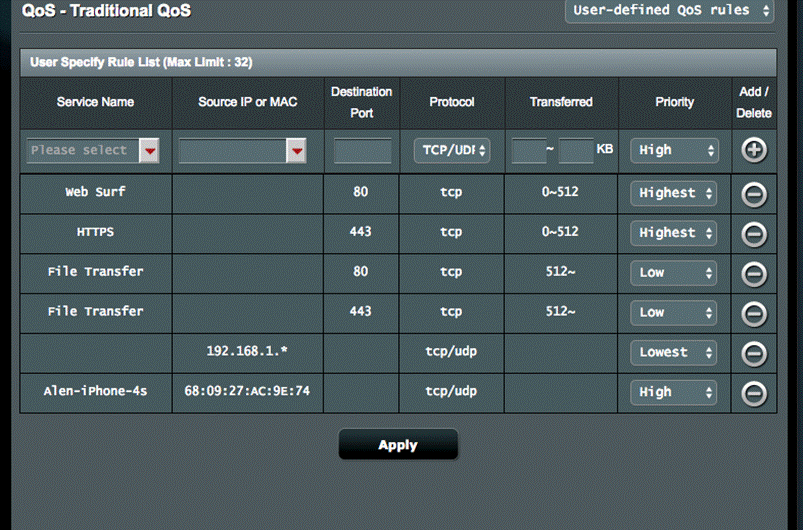
Cela signifie que vous pouvez également ajouter une règle pour l'appareil, puis en ajouter une autre pour les autres, évitez d'ajouter beaucoup de règles pour l'appareil restant. (Reportez-vous à l'image ci-dessous)
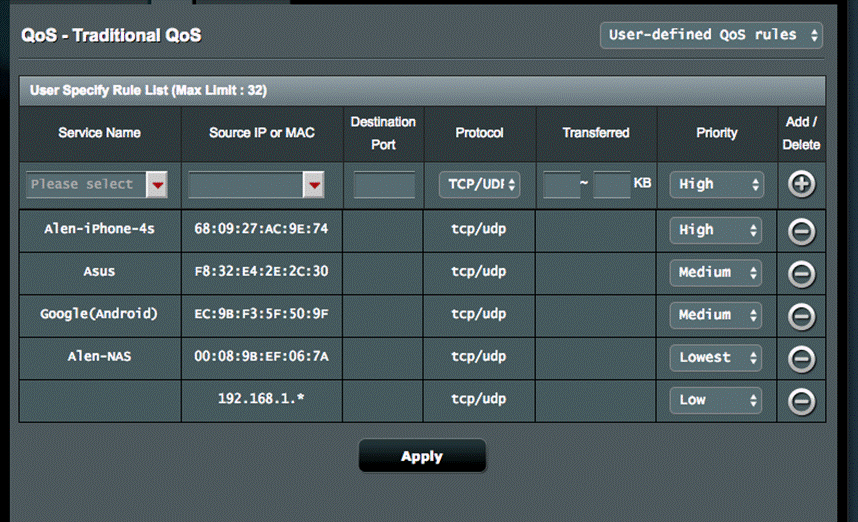
Utilisateur - Définir les priorités

10. Configurez la limite du taux de téléchargement
Il y a deux colonnes de bande passante d'upload, bande passante minimum réservée et limite de bande passante maximale .
La bande passante réservée minimale signifie que la bande passante réservée à la QoS réserve une priorité spécifique lorsque la bande passante d'upload n'est pas suffisante.
Par exemple, la valeur 80 de la plus haute priorité est que QoS réserve 80% de la bande passante d'upload pour la priorité la plus élevée.
Limite de bande passante maximale signifie la bande passante maximale que la priorité spécifique peut utiliser.
Par exemple, la valeur 95 de la plus basse priorité est que l'application de priorité la plus basse ne peut utiliser que 95% de la bande passante, même si aucune autre application n'utilise le réseau.
Les paramètres actuels sont automatiquement modifiés après avoir rempli la bande passante d'upload et de téléchargement.
11. Configurer la bande passante de téléchargement
La valeur 0 signifie qu'il n'y a pas de limite pour la bande passante de téléchargement.
Il est inutile de régler une limite de bande passante pour le téléchargement parce que la priorité de téléchargement dépend de la priorité du paquet de transfert.

12. Définir le paquet le plus prioritaire
Le SYN, ACK, FIN, RST sont les paquets de TCP pour établir et interrompre les connexion réseaux. Le but de l'ICMP est d'envoyer des requêtes ICMP et de recevoir des messages concernant une bonne condition ainsi que des messages d'erreur. Les jeux en ligne envoient d'habitude beaucoup de paquets SYN, ACK et ICMP. Afin de s'assurer de la fluidité des jeux en ligne, on régle le SYN, l'ACK et l'ICMP comme paquets par défaut de la plus haute priorité. Pour plus d'informations, veuillez consulter Wikipedia sur TCP (Transmission Control Protocol) (fr.wikipedia.org/wiki/Transmission_Control_Protocol)
13. Cliquez sur [Apply] pour enregistrer et appliquer la configuration effectuée.
Comment obtenir le (Utilitaire / Firmware) ?
Vous pouvez télécharger les derniers pilotes, logiciels, firmware et manuels d'utilisation dans le centre de téléchargement ASUS.
Si vous avez besoin de plus d'informations sur le centre de téléchargement ASUS, veuillez consulter ce lien.